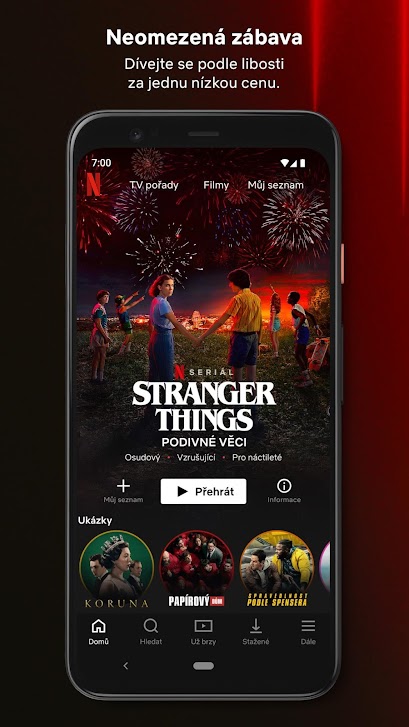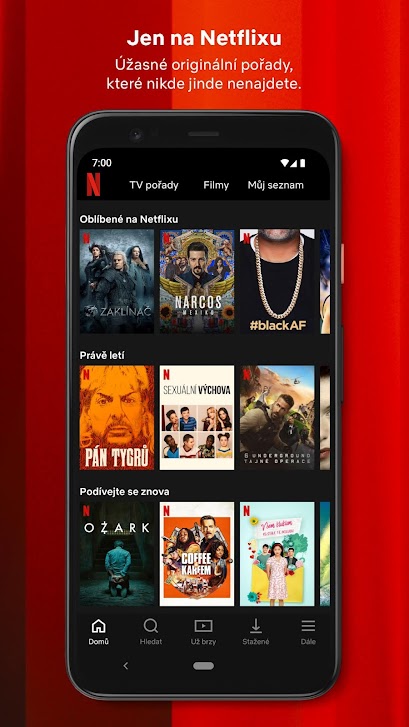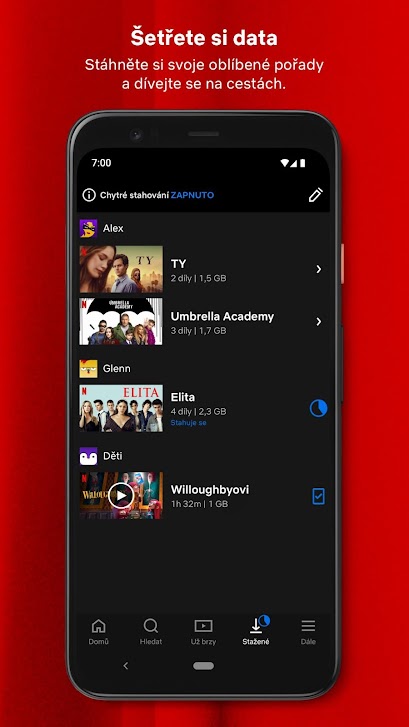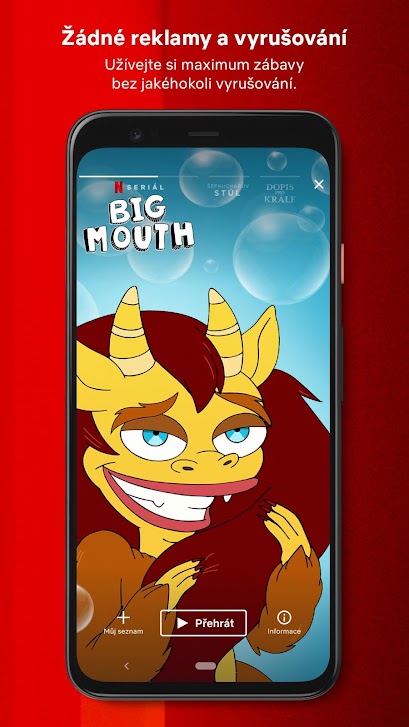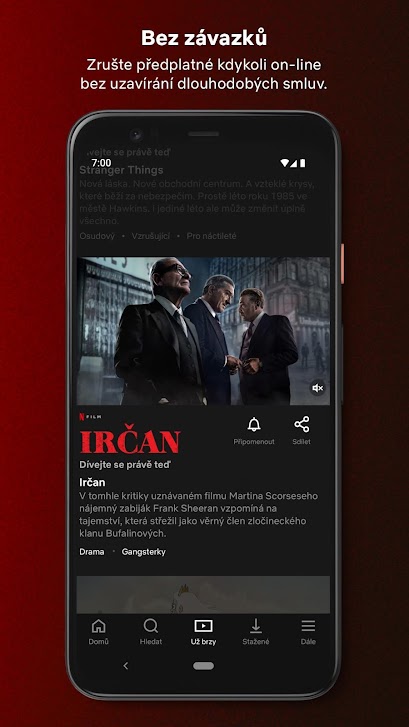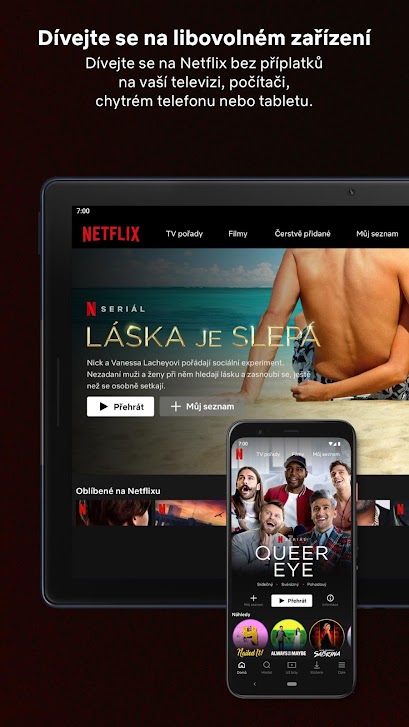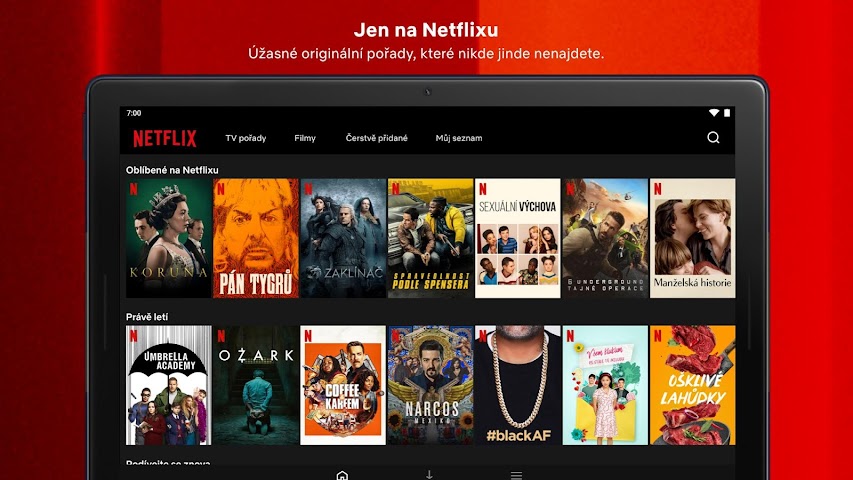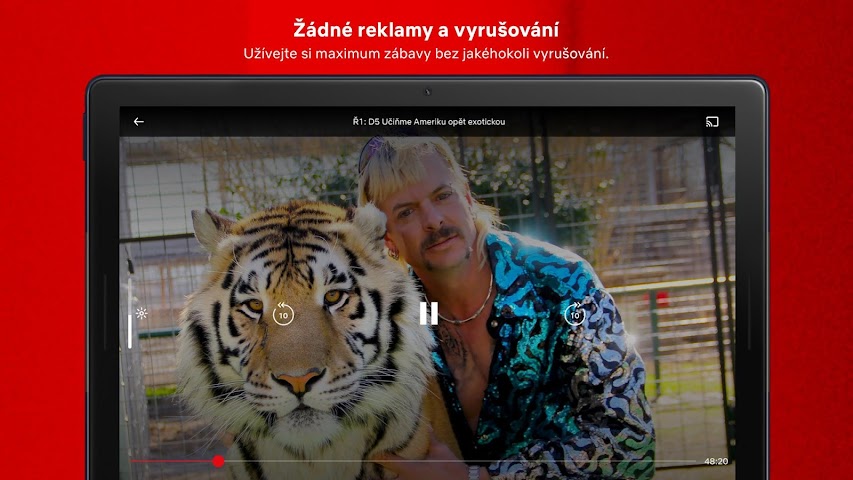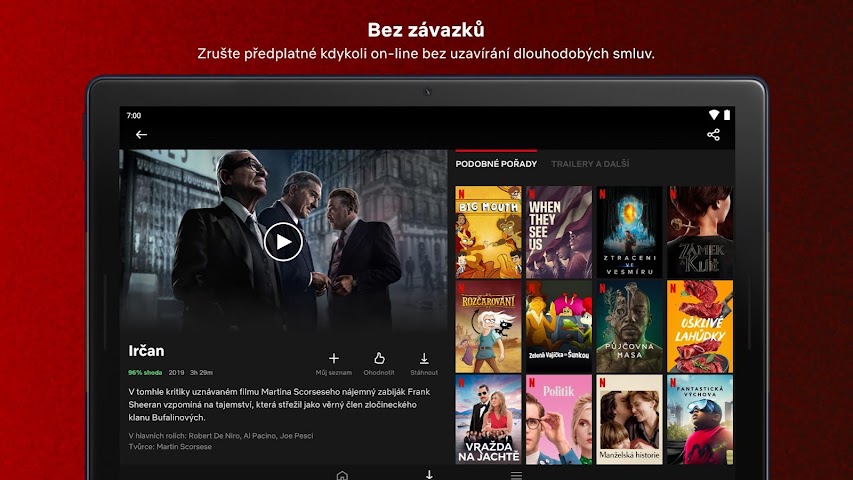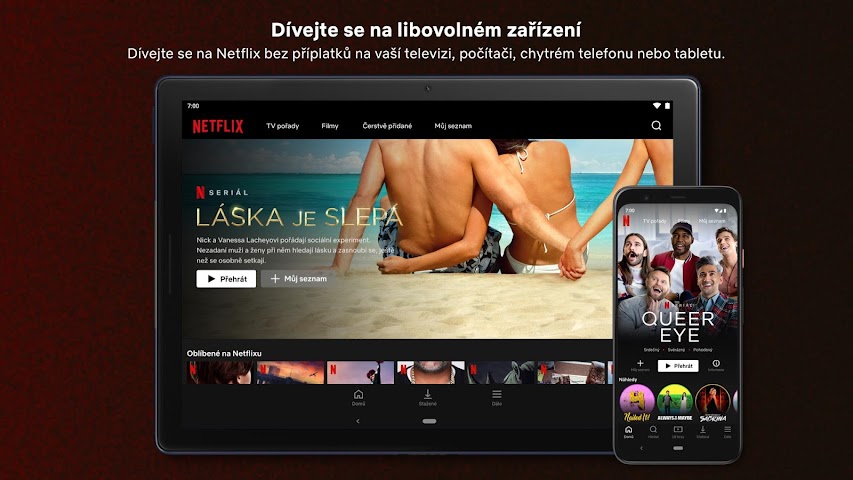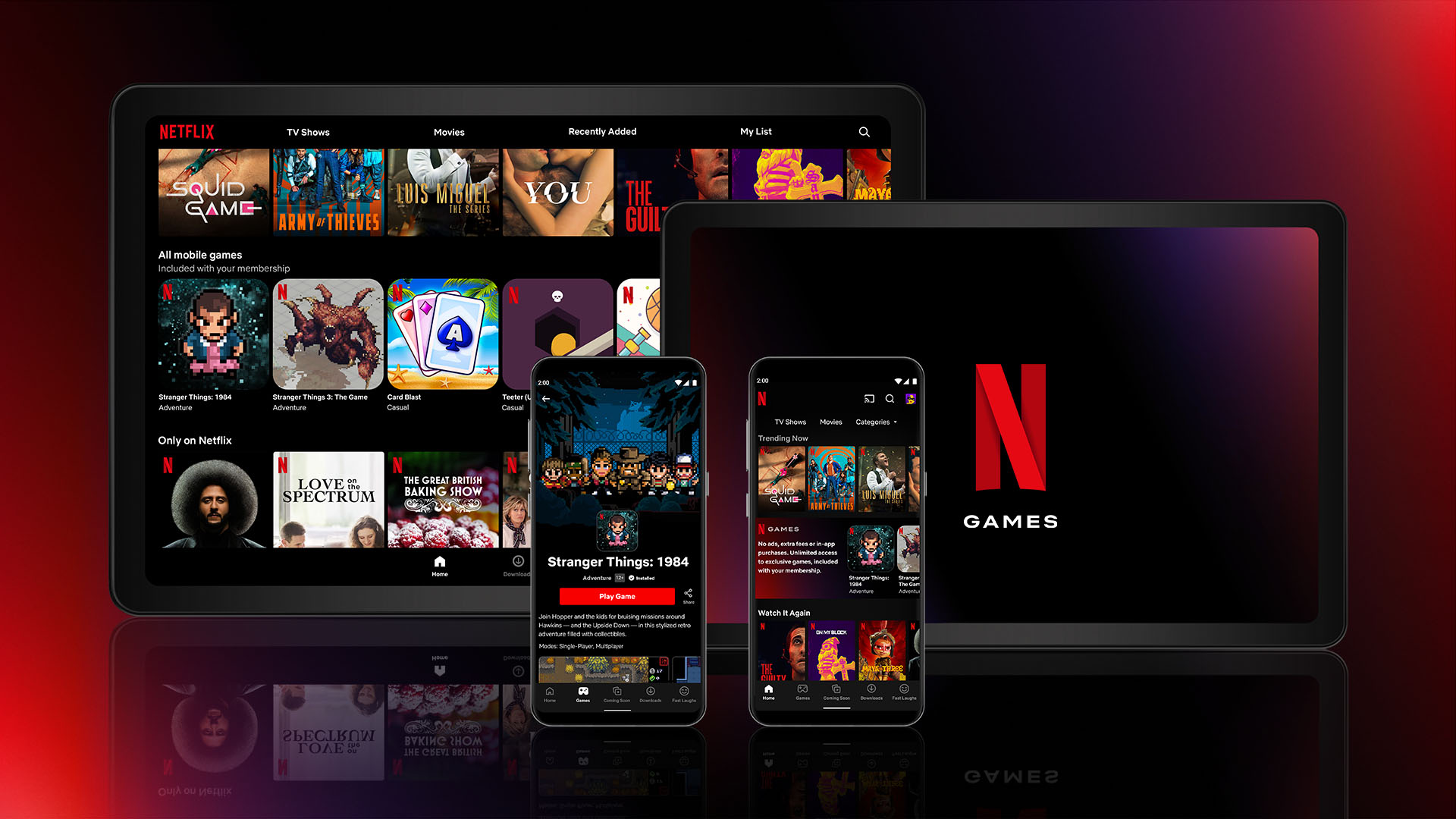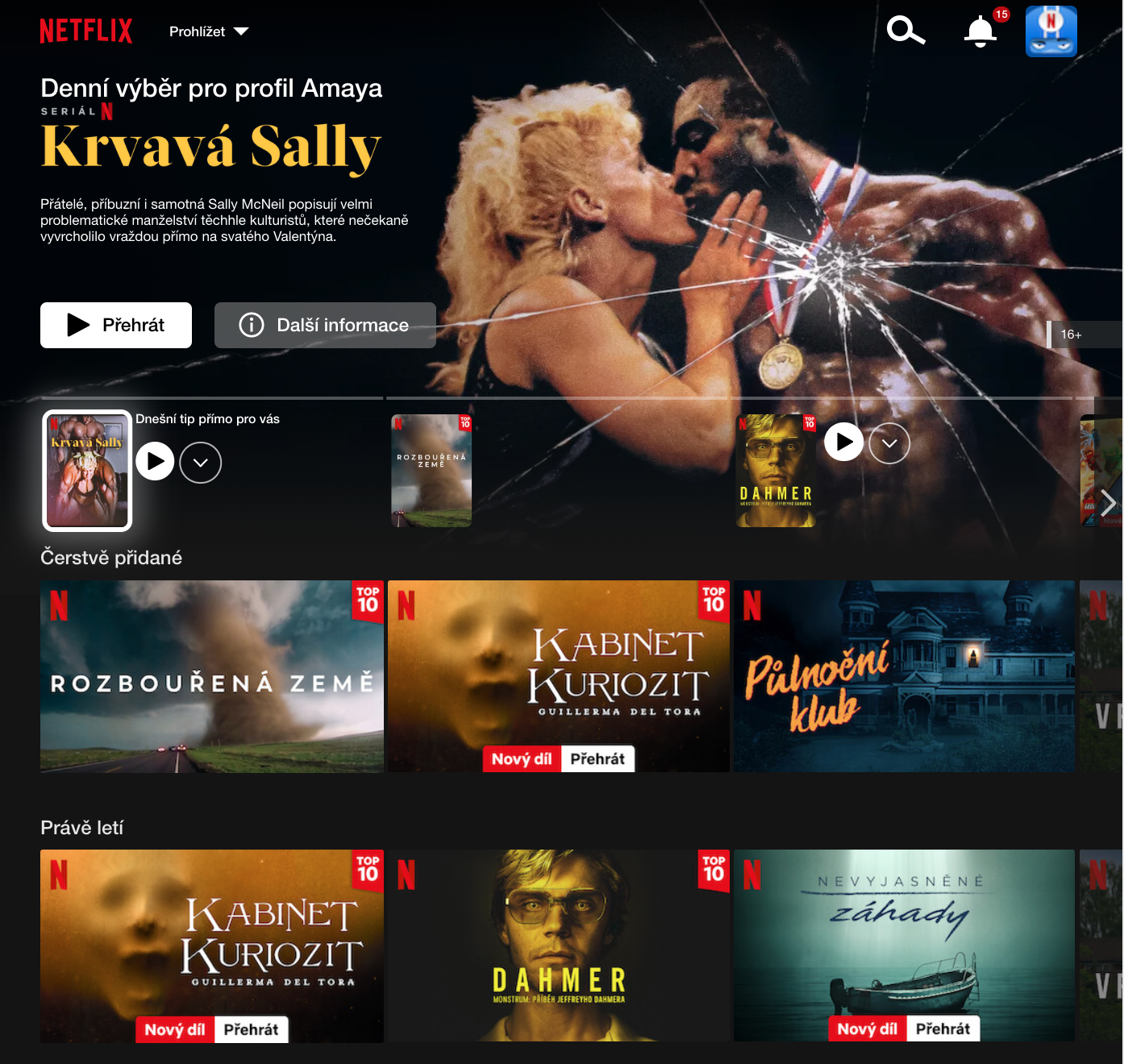ඔබට බොහෝ උපාංග මත Netflix වීඩියෝ ප්රවාහ වේදිකාව භාවිතා කළ හැකිය, එය Samsung හෝ තෙවන පාර්ශවීය දුරකථන, ටැබ්ලට්, රූපවාහිනී, ක්රීඩා කොන්සෝල සහ ඇත්ත වශයෙන්ම පරිගණක විය හැක. ඔබට Netflix යතුරුපුවරු කෙටිමං භාවිතා කළ හැක්කේ ඔවුන් මත වන අතර, මූසිකය හෝ ට්රැක්පෑඩ් වෙත ළඟා නොවී අන්තර්ගතය නැරඹීමේදී ඔබේ කාර්යය වේගවත් කරනු ඇත.
ඔබ Mac හෝ PC මත Netflix නරඹන්නේ නම් Windows, එය පාලනය කිරීමට ඔබට මූසිකයක් හෝ සමහරවිට ට්රැක් පෑඩ් භාවිතා කිරීමට අවශ්ය නොවේ. සියලුම ධාවන විකල්ප පාහේ යතුරු පුවරුව භාවිතයෙන් තෝරාගෙන පාලනය කළ හැක. එය වේගවත්, අවබෝධාත්මක සහ සරල ය. එබැවින් ඔබට එය ඔබගේ ලැප්ටොප් පරිගණකයේ සෘජුවම ලබා ගත හැකිය, කර්සරය පිහිටා ඇත්තේ කොතැනදැයි නොසොයා, ඔබේ පරිගණකයට බ්ලූටූත් යතුරුපුවරුවක් සම්බන්ධ කර ඇත්නම්, ඔබට ඔබේ සෝෆා හෝ ඇඳේ සුවපහසුව සිට නැවත ධාවනය පාලනය කළ හැකිය. පසුධාවනය පාලනය කිරීමට මෙම Netflix කෙටිමං මතක තබා ගැනීම ඉතා පහසු වන අතර ඒවායේ ප්රායෝගිකත්වය නිසා ඔබ ඒවා ඉක්මනින් ඉගෙන ගනු ඇත.
Netflix කෙටිමං සහ ඒවායේ කාර්යයන්:
- වාදනය/විරාමය - ඇතුල් කරන්න (මැක් මත ආපසු යන්න) හෝ Spacebar
- සම්පූර්ණ තිරය (සම්පූර්ණ තිරය) - එෆ්
- සම්පූර්ණ තිර මාදිලියෙන් පිටවන්න - Esc
- 10s ඉදිරියට යන්න - දකුණු ඊතලය
- තත්පර 10ක් පසුපසට ගෙන යන්න - වම් ඊතලය
- පරිමාව වැඩි කරන්න - ඉහළ ඊතලය
- Volume down - down arrow
- ශබ්දය අක්රියයි - එම්
- මඟ හැරීම හැඳින්වීම - එස්